Kā izveidot Google dokumentu aploksnes veidni
Google dokumenti nepadara aplokšņu izveidi par vienkāršu. Atšķirībā no citām tekstapstrādes programmām, tajā nav iebūvētas izvēlņu pogas vai aplokšņu veidnes, lai uzreiz izveidotu iepriekšēja izmēra lapu, uz kuras var balstīties.
Tomēr ir papildu atbalsts. Varat instalēt Google dokumentu aploksnes papildinājumu, lai piekļūtu lapu izmēru sarakstam, kas pārveido dokumentu dažu sekunžu laikā. Viss, kas jums jādara, ir rediģēt to, norādot vārdus un adreses, un jūs būsiet gatavs drukāt savas aploksnes.
Šie norādījumi darbojas no darbvirsmas vietnes jebkurā modernā pārlūkprogrammā, piemēram, Chrome, Edge utt.
Instalējiet aploksnes veidnes papildinājumu
Aplokšņu drukāšana galvenokārt ietver pareizā lapas izmēra izvēli. Google piedāvā dažus iepriekš iestatītus izmērus Lapas iestatīšana iestatījumu, bet mēs izmantosim papildinājumu, lai to padarītu vēl vienkāršāku.
Iet uz Papildinājumi > Iegūstiet papildinājumus.
-
Meklējiet pievienojumprogrammu Patīk Iestatiet A* lapas izmēru kas atbalsta papīra izmēra maiņu. Atlasiet to, kad to redzat, un pēc tam izvēlieties
Uzstādīt seko Turpināt (iespējams, jums būs arī jāatļauj tai piekļūt jūsu Google kontam). Iestatiet A* lapas izmēru, ko mēs izmantosim pārējā šī raksta daļā.
Aizveriet instalēšanas apstiprinājuma lodziņu un pievienojumprogrammas logu un pēc tam atveriet dokumentu, kuru vēlaties izmantot kā aploksni. Ir labi, ja tajā jau ir ierakstītas adreses, vai arī varat sākt no nulles.
-
Atgriezties uz Papildinājumi izvēlnē, bet šoreiz izvēlieties Iestatiet A* lapas izmēru lai skatītu visu atbalstīto papīra izmēru pilnu sarakstu.
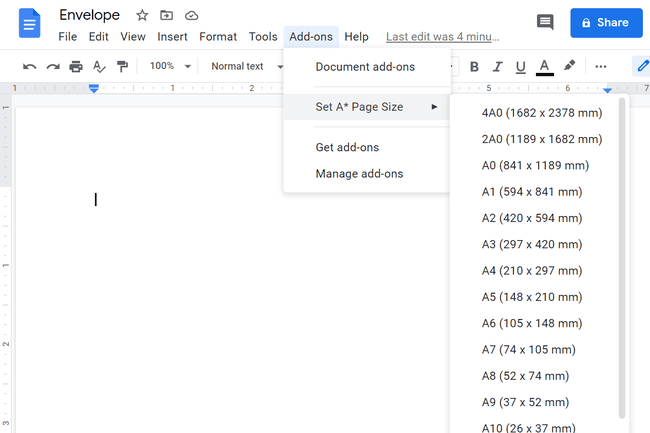
-
Izvēlieties vienu no izmēriem, lai nekavējoties pārveidotu dokumentu. Jums būs jāzina jūsu aploksnes izmērs, lai varētu to saskaņot milimetros.
Ja vajadzīgais aploksnes izmērs nav norādīts sarakstā, varat izvēlēties citu pievienojumprogrammu Lapas izmērs, kas ļauj iestatīt jebkuru izmēru. Ja esat apmaldījies, runājot par aplokšņu izmēriem, šeit ir a standarta aplokšņu izmēru saraksts; ir arī konversijas starp milimetriem un collām.
Pievienojiet adreses aploksnei
Tagad, kad esat izveidojis aploksnes izmēra lapu, varat to rediģēt, iekļaujot tajā adreses un vārdus. Iestatiet fontu jebkurā vēlamajā krāsā un izmērā, it kā rediģētu parastu dokumentu.
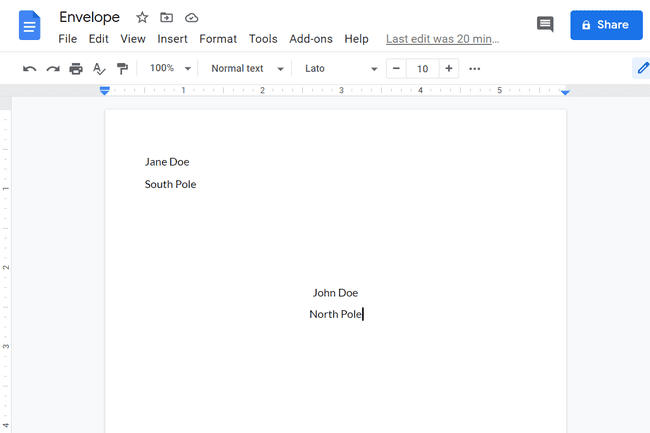
Visticamāk, jums būs jāveic dubultklikšķis galvenes sadaļā, lai ierakstītu atgriešanas adresi. The Tab atslēga šeit ir jūsu draugs, tāpēc jūs to izmantojat, kad tas ir nepieciešams, lai izlīdzinātu.
Ja jums ir nepieciešama atgriešanas adrese, kas atrodas tuvāk kreisajai piemalei, varat mainīt piemales lielumu, izmantojot Fails > Lapas iestatīšana. Iestatiet kreiso malu uz 0 lai jūs varētu precīzi noregulēt, kur adresei vajadzētu būt.

Izveidojiet Google dokumentu aploksnes veidni
Kad lapa ir precīzi konfigurēta un adreses ir novietotas pareizi, jums tagad ir aploksnes veidne. Varat to rediģēt, kad jādrukā citas aploksnes, vai pārvērst to par veidni, kopējot tik reižu, cik nepieciešams.
Iet uz Fails > Izveidojiet kopiju lai to dublētu un saglabātu oriģinālu. Piešķiriet tai savādāku nosaukumu un rediģējiet to ar citu adresi, lai izveidotu citu aploksni.
